휴대폰을 사용하다가 화면이 너무 빨리 꺼져서 답답하셨죠?
글을 읽고 있는데 갑자기 화면이 어두워지거나, 요리 레시피를 보면서 따라 하려는데 자꾸 화면을 다시 켜야 해서 불편하셨을 거예요.
저도 예전에 이런 문제로 정말 스트레스를 많이 받았어요. 특히 긴 글을 읽을 때나 동영상을 볼 때 화면이 자꾸 꺼져서 매번 다시 켜야 하는 게 너무 번거로웠거든요.
이 글을 끝까지 읽으시면 화면 자동꺼짐 시간을 최대 30분까지 연장하는 방법과 함께, 마지막에는 배터리 절약까지 고려한 현명한 설정 방법까지 알려드릴게요!
이번 글에서 배우실 내용
- 갤럭시 화면 자동꺼짐 시간을 30분까지 늘리는 방법
- 각 시간 설정별 장단점과 권장 상황
- 배터리와 편의성을 모두 고려한 최적 설정법
화면 자동꺼짐 시간 설정 전에 알아두면 좋은 정보
갤럭시 휴대폰의 화면 자동꺼짐 기능을 조정하기 전에, 몇 가지 중요한 사항들을 미리 알아두시면 더욱 현명하게 설정하실 수 있어요.
화면 자동꺼짐 기능이란?
화면 자동꺼짐 기능은 휴대폰을 사용하지 않을 때 화면이 자동으로 꺼지는 시간을 설정하는 기능이에요. 이 기능은 배터리를 절약하고 화면 손상을 방지하는 중요한 역할을 합니다.
시간별 설정의 장단점 이해하기
| 설정 시간 | 장점 | 단점 | 추천 상황 |
|---|---|---|---|
| 15초-30초 | 배터리 절약 최대, 보안성 높음 | 너무 빨리 꺼져서 불편함 | 배터리가 부족할 때 |
| 1분-2분 | 적당한 배터리 절약, 보안성 유지 | 긴 글 읽기에는 부족 | 일반적인 사용 |
| 5분-10분 | 편리한 사용, 긴 작업 가능 | 배터리 소모 증가 | 요리, 운동할 때 |
| 30분 | 최대 편의성, 긴 작업에 최적 | 배터리 소모 최대, 보안 위험 | 장시간 참고 자료 볼 때 |
배터리 영향 고려하기
화면이 켜져 있는 시간이 길수록 배터리 소모가 많아집니다. 특히 밝기가 높거나 고해상도 화면일 경우 더욱 그래요. 하지만 요즘 갤럭시는 배터리 성능이 좋아서 30분 정도로 설정해도 하루 사용에는 큰 문제가 없어요.
보안성 고려하기
화면이 오래 켜져 있으면 다른 사람이 휴대폰을 볼 수 있는 시간이 길어져요. 개인정보 보호를 위해서는 적당한 시간으로 설정하는 것이 좋습니다.
자, 이제 본격적으로 화면 자동꺼짐 시간을 변경하는 방법을 알아볼게요!
방법 1: 설정 앱 실행하기
가장 먼저 갤럭시 휴대폰의 설정 앱을 찾아서 실행해야 해요. 설정 앱은 톱니바퀴 모양의 아이콘으로 되어 있답니다.
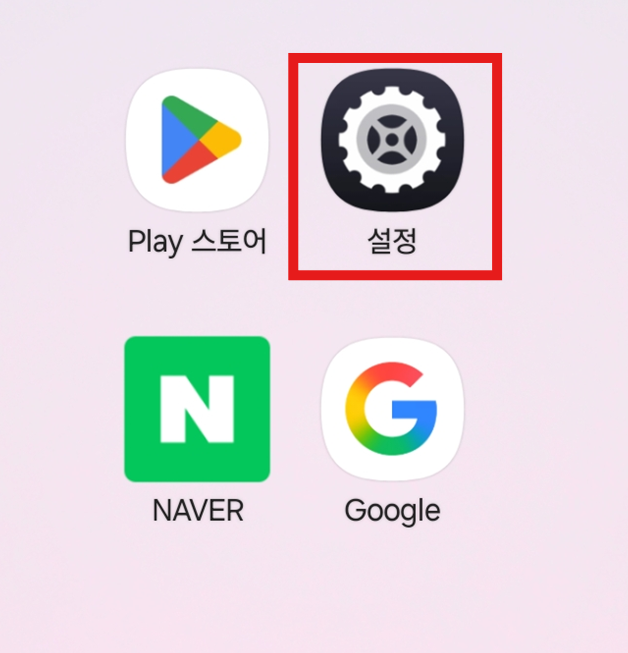
휴대폰 화면에서 설정 앱을 찾아 눌러주세요.
- 홈화면에서 설정 앱을 찾아보세요. 보통 톱니바퀴 모양의 회색 아이콘이에요.
- 설정 앱이 홈화면에 보이지 않는다면, 화면을 아래에서 위로 쓸어올려 앱 목록을 확인해보세요.
- 그래도 찾기 어렵다면 검색 기능을 사용해보세요. 화면을 아래로 당겨서 검색창에 '설정'이라고 입력하면 됩니다.
- 설정 앱을 찾았다면 손가락으로 한 번 눌러서 실행해주세요.
방법 2: 디스플레이 메뉴 찾기
설정 앱이 열리면 여러 가지 메뉴들이 보일 거예요. 여기서 '디스플레이' 메뉴를 찾아야 합니다.

설정 화면에서 '디스플레이' 메뉴를 선택해주세요.
- 설정 화면이 열리면 여러 메뉴들이 세로로 나열되어 있어요.
- 위에서부터 차례로 살펴보면서 '디스플레이' 메뉴를 찾아주세요.
- 디스플레이 메뉴는 보통 밝은 초록색 아이콘에 태양 모양으로 되어 있어요.
- '디스플레이' 글자 아래에는 '밝기, 편안하게 화면 보기, 내비게이션 바' 등의 설명이 있을 거예요.
- 디스플레이 메뉴를 찾았다면 눌러서 들어가주세요.
지금까지 읽어주신 분들을 위해 마지막에 보너스 팁까지 준비했으니 조금만 기다려주세요!
방법 3: 화면 자동 꺼짐 시간 메뉴 선택하기
디스플레이 메뉴에 들어오면 화면과 관련된 다양한 설정들을 볼 수 있어요. 여기서 '화면 자동 꺼짐 시간' 메뉴를 찾아야 합니다.
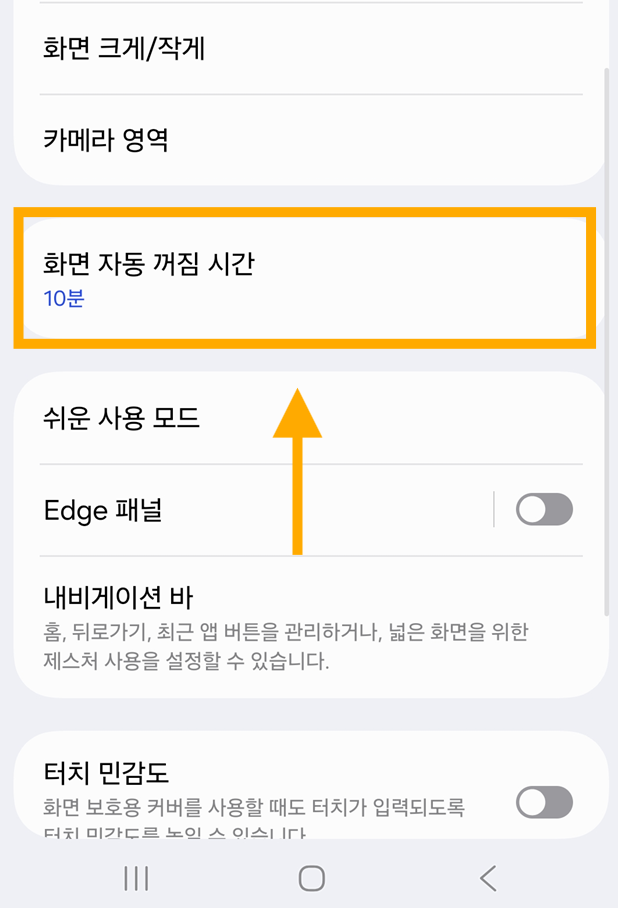
디스플레이 설정에서 '화면 자동 꺼짐 시간' 메뉴를 선택해주세요.
- 디스플레이 설정 화면에서 여러 옵션들을 볼 수 있어요.
- '화면 크기/작게', '카메라 영역' 등의 메뉴들이 보일 거예요.
- 그 중에서 '화면 자동 꺼짐 시간'이라고 써있는 메뉴를 찾아주세요.
- 현재 설정된 시간(예: 10분)이 메뉴 아래에 표시되어 있을 거예요.
- '화면 자동 꺼짐 시간' 메뉴를 눌러서 들어가주세요.
방법 4: 원하는 시간 설정하기
이제 드디어 화면이 꺼지는 시간을 원하는 대로 조정할 수 있어요. 15초부터 30분까지 다양한 옵션 중에서 선택할 수 있습니다.

가장 긴 시간인 30분을 선택하거나 원하는 시간을 골라주세요.
- 화면 자동 꺼짐 시간 설정 화면이 열리면 여러 시간 옵션들이 보여요.
- 15초, 30초, 1분, 2분, 5분, 10분, 30분 중에서 선택할 수 있어요.
- 현재 설정된 시간에는 파란색 점이 표시되어 있을 거예요.
- 화면이 너무 빨리 꺼지는 게 싫다면 30분을 선택해주세요.
- 원하는 시간을 선택하면 자동으로 설정이 저장됩니다.
각 시간별 추천 상황
- 15초-30초: 배터리가 거의 없을 때, 보안이 중요할 때
- 1분-2분: 일반적인 사용, 가끔 글을 읽을 때
- 5분-10분: 요리하면서 레시피 볼 때, 운동하면서 동영상 볼 때
- 30분: 긴 글을 읽을 때, 온라인 강의를 들을 때, 작업하면서 참고 자료를 볼 때
방법 5: 설정 완료 확인하기
시간을 선택하고 나면 설정이 바로 적용돼요. 이제 선택한 시간만큼 화면이 켜져 있을 거예요.
설정 변경이 제대로 되었는지 확인해보세요.
- 시간을 선택하고 나면 이전 화면으로 자동으로 돌아가요.
- '화면 자동 꺼짐 시간' 메뉴 아래에 방금 선택한 시간이 표시되는지 확인해보세요.
- 설정을 완료했으면 휴대폰을 그대로 놓고 실제로 설정한 시간만큼 기다려보세요.
- 선택한 시간이 지나면 화면이 자동으로 꺼지는 것을 확인할 수 있어요.
자주 묻는 질문
Q: 30분으로 설정하면 배터리가 많이 닳나요?
A: 30분으로 설정하면 확실히 배터리 소모가 늘어나요. 하지만 요즘 갤럭시는 배터리 성능이 좋아서 하루 사용하는 데는 큰 문제가 없어요. 만약 배터리가 걱정된다면 5분이나 10분으로 설정하는 것도 좋은 방법입니다.
Q: 화면이 꺼져도 알림은 받을 수 있나요?
A: 네, 화면이 꺼져도 알림음이나 진동으로 메시지나 전화를 받을 수 있어요. 화면 자동꺼짐 설정은 단순히 화면만 끄는 기능이라서 휴대폰의 다른 기능에는 영향을 주지 않아요.
Q: 앱을 사용하는 중에도 화면이 꺼지나요?
A: 동영상 앱이나 게임처럼 계속 화면을 봐야 하는 앱들은 대부분 화면이 자동으로 꺼지지 않도록 설정되어 있어요. 하지만 전자책이나 뉴스 앱처럼 글을 읽는 앱들은 설정한 시간이 지나면 화면이 꺼질 수 있어요.
Q: 설정을 다시 원래대로 돌리고 싶어요.
A: 같은 방법으로 설정에 들어가서 원하는 시간(보통 1분이나 2분)으로 다시 변경하면 돼요. 대부분의 갤럭시는 기본값이 1분으로 설정되어 있어요.
유용한 추가 팁
상황별 권장 설정
- 업무용: 2분-5분 (업무 중 잠깐 자리를 비워도 보안 유지)
- 개인용: 5분-10분 (편의성과 배터리 절약의 균형)
- 학습용: 10분-30분 (온라인 강의나 전자책 읽기에 최적)
- 요리용: 30분 (손이 더러워져도 화면 걱정 없이 요리 가능)
절전 모드와 함께 사용하기
배터리가 부족할 때는 절전 모드를 켜면서 화면 자동꺼짐 시간을 짧게 설정하는 것이 효과적이에요. 절전 모드에서는 자동으로 화면 밝기도 낮아져서 배터리를 더 오래 사용할 수 있어요.
이것만은 꼭 기억하세요!
- 30분 설정은 편리하지만 배터리 소모가 늘어나요
- 보안이 중요한 환경에서는 짧은 시간으로 설정하세요
- 상황에 따라 설정을 바꿔가며 사용하는 것이 가장 현명해요
- 화면 밝기도 함께 조절하면 배터리 절약에 더 도움이 돼요
- 대부분의 동영상 앱은 재생 중에 화면이 꺼지지 않아요
보너스 꿀팁! 더욱 스마트한 화면 관리 방법
여기까지 읽어주셔서 정말 감사해요! 약속한 대로 화면 관리를 더욱 스마트하게 할 수 있는 추가 팁들을 알려드릴게요.
스마트 스테이 기능 활용하기
갤럭시에는 '스마트 스테이'라는 기능이 있어요. 이 기능을 켜면 카메라가 사용자의 눈을 감지해서 화면을 보고 있는 동안에는 화면이 꺼지지 않아요.
스마트 스테이 설정 방법
- 설정 → 고급 기능 → 모션 및 제스처로 들어가세요
- '스마트 스테이' 기능을 켜주세요
- 이제 화면을 보고 있는 동안에는 설정한 시간과 관계없이 화면이 계속 켜져 있어요
상황별 자동 설정 만들기
- Bixby 루틴을 사용하면 특정 앱을 실행할 때 자동으로 화면 꺼짐 시간을 조정할 수 있어요
- 예를 들어, 전자책 앱을 실행하면 자동으로 30분으로 설정되고, 앱을 종료하면 다시 2분으로 돌아가게 할 수 있어요
빠른 설정 패널 활용하기
화면을 위에서 아래로 두 번 쓸어내리면 나오는 빠른 설정 패널에서도 화면 밝기와 함께 화면 시간 초과 설정을 빠르게 변경할 수 있어요. (갤럭시 모델에 따라 다를 수 있어요)
이제 화면 자동꺼짐 시간을 자유자재로 조절할 수 있겠죠?
상황에 맞게 설정을 바꿔가면서 더욱 편리하게 갤럭시를 사용해보세요!
'휴대폰 사용법' 카테고리의 다른 글
| 휴대폰 앱 삭제하는 가장 쉬운 방법 (갤럭시/아이폰) (1) | 2025.08.18 |
|---|---|
| 갤럭시 휴대폰 사진 용량 줄이기 - 갤러리 기본앱으로 간단 변경 (2) | 2025.08.17 |
| 갤럭시 아이폰 캡컷 앱 설치하기 - 핵심 사용방법 간단설명 (6) | 2025.08.17 |
| 갤럭시 바탕화면 뉴스 위젯 추가하기 - 홈화면에 실시간 뉴스 확인 (3) | 2025.08.15 |
| 갤럭시 바탕화면 인터넷 검색창 위젯 추가하기 - 홈화면에 검색위젯 설치 (5) | 2025.08.15 |
| 구글 음성인식 설정하기 - Google 어시스턴트 음성 검색 켜기 (5) | 2025.08.15 |
| 갤럭시 음성녹음 텍스트 변환 - 녹음 내용을 글자로 바꾸기 (3) | 2025.08.14 |
| 삼성 갤럭시 휴대폰 키패드 변환방법 – 한글과 영어 키보드 쉽게 바꾸기 (6) | 2025.08.14 |


댓글